Viesti selittää, kuinka voit ilmoittaa henkilöstä Facebookissa ja saada hänet poistetuksi. Jatka lukemista oppiaksesi erilaisia tapoja estää sopimattomat profiilit, viestit, kommentit, valokuvat ja sivut FB: ssä.
Valitettavasti on tosiasia, että jotkut ihmiset eivät ole tarpeeksi hyviä. On vaivatonta olla julma ja osallistua verkkokiusaamiseen pakenemalla tietokoneen näytön taakse. Sosiaalinen media on paikka, jossa ei niin hyvät ihmiset trollasivat tietokoneen näytön taakse piiloutuneita viattomia ihmisiä. Niitä on lukuisia sosiaalisen median alustat, mutta kaikista yli miljardin aktiivisen käyttäjän Facebook on yksi johtavista paikoista, jossa kiusaajat, trollerit, huijarit ja huijarit tuntevat motivaatiota esiintyä.
Jopa heistä, jotka tuntevat hyvin Facebookin markkinointistrategiat, voivat tulla kyberrikollisten helppoja kohteita. Havaittuaan valtavan määrän verkkokiusaamista, Facebook itse on rakentanut mekanismin eli kyvyn ilmoittaa ihmisistä.
On olemassa lukuisia tapoja ilmoittaa henkilöstä Facebookissa loukkaavasta toiminnasta riippuen. Voit ilmoittaa Facebook-profiilista, sivuista, kommenteista ja jopa viesteistä. Kirjoitus kattaa kaikki menetelmät yksityiskohtaisesti!
Näin voit ilmoittaa jonkun Facebookissa
Facebookissa, jos tilit ja sivut yrittävät häiritä sinua Facebookin käytäntöjä vastaan, sinulla on oikeus ilmoittaa kyseisestä profiilista, sivuista ja julkaisuista. Ei väliä oletko Facebookissa vai et. Voit ilmoittaa Facebook-tilin lisäksi myös sivuista, kommenteista, viesteistä ja monista muista. Luemme niistä lisää alta!
1. Kuinka ilmoittaa profiilista Facebookissa
Sillä ei ole väliä, käytätkö Facebookia mobiililaitteella vai pöytäkoneella. Samat vaiheet, jotka sinun on otettava huomioon, jos haluat ilmoittaa väärennetystä Facebook-profiilista. Ainoa järkevä ero on kolmen pisteen sijainti. Mobiililaitteissa nämä kolme pistettä on sijoitettu More-nimisen käyttäjänimen alle. Kun taas työpöydällä se löytyy käyttäjän kansikuvan oikeasta alakulmasta. Alla on ohjeet Facebook-profiilin ilmoittamiseen!
Vaihe 1: Vieraile henkilön profiilisivulla. Voit tehdä sen etsimällä käyttäjän nimeä hakupalkista tai tutkimalla häntä uutissyötteessäsi.
Vaihe 2: Etsi sitten kolmen pisteen kuvake ja napsauta sitä.
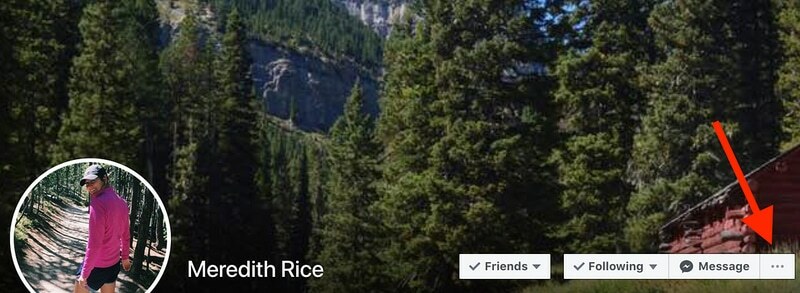
Vaihe 3: Valitse seuraavaksi Anna palautetta tai ilmoita tästä profiilista vaihtoehto avattavasta valikosta.
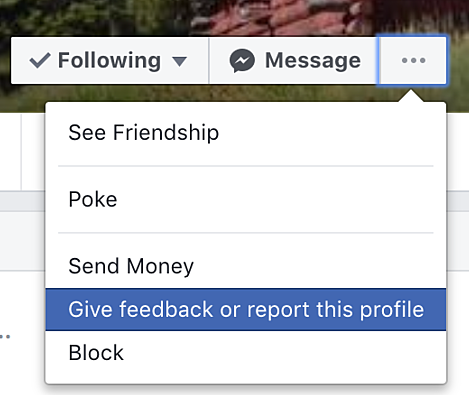
Vaihe 4: Valitse tämän jälkeen syy, miksi ilmoitat kyseisen käyttäjän profiilista. Valitsemastasi tarkoituksesta riippumatta Facebook kysyy sinulta lisätietoja vastaavasti.
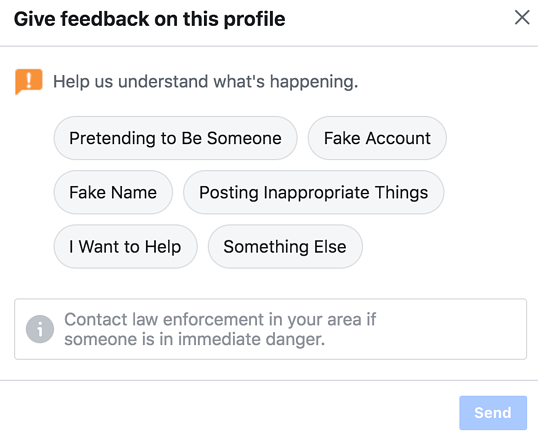
Vaihe 5: Napsauta lopuksi Lähetä-vaihtoehtoa.
Lue myös: Kuinka palauttaa poistettu Facebook-tili
2. Kuinka ilmoittaa julkaisusta Facebookissa
Tilanteessa, jossa jokin tietty viesti vaivaa sinua, voit ilmoittaa siitä erityisesti profiilin ilmoittamisen sijaan. Tätä voidaan pitää myös todisteena siitä, että joku rikkoo Facebookin standardeja julkaisemalla sopimatonta sisältöä, kuten alastomia tai mautonta sisältöä, ja siten häiritsemällä muita. Alla on ohjeet Facebook-viestien ilmoittamiseen!
Vaihe 1: Valitse ensin viesti, josta haluat ilmoittaa. Napsauta sitten viestin oikeassa yläkulmassa näkyvää kolmea pistettä.
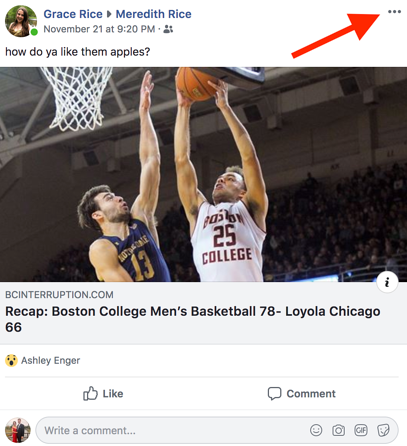
Vaihe 2: Napsauta sitten Anna palautetta tästä viestistä -vaihtoehtoa seuraavasta kontekstivalikon luettelosta.
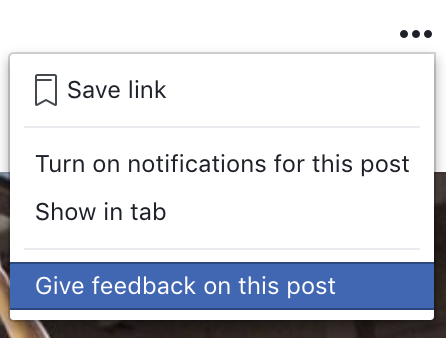
Vaihe 3: Tämän jälkeen sinun on nyt annettava syyt, miksi haluat ilmoittaa kyseisestä postauksesta ja syöttää myös muita asiaan liittyviä tietoja.
Vaihe 4: Viimeistele toiminto napsauttamalla lopuksi Lähetä.
Lue myös: Kuinka palauttaa pysyvästi poistetut viestit Facebook Messengerissä
3. Kuinka ilmoittaa sivusta Facebookissa
Tällä sosiaalisen median nousevalla alueella jotkin Facebook-sivut ja ryhmät on tehty vain levittämään haittaa. Joten jos olet löytänyt sellaisia Facebook-sivuja, jotka kannustavat negatiivisuuteen tai vulgaarisuuteen, sinulla on valtuudet ilmoittaa kyseisestä sivusta Facebookissa. Seuraa alla olevia ohjeita tehdäksesi ilmoituksen Facebook-sivuista.
Vaihe 1: Siirry FB-sivulle, jolle haluat ilmoittaa. Voit tehdä sen joko etsimällä hakupalkista tai etsimällä sen Tutki-luokasta, jos kuulut siihen.
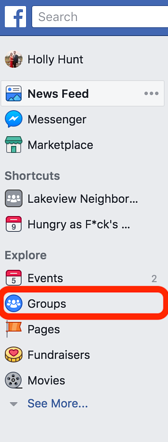
Vaihe 2: Valitse seuraavaksi kolmen pisteen kuvake nimeltä Lisää jatkaaksesi eteenpäin.
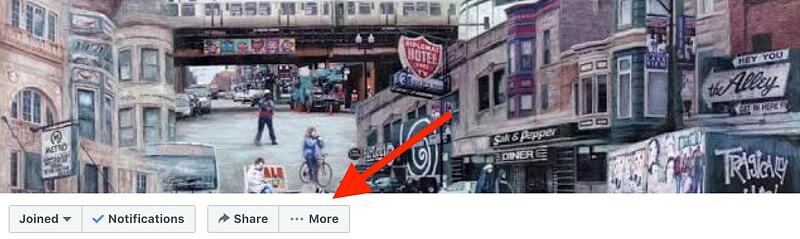
Vaihe 3: Valitse sitten Raporttiryhmä -vaihtoehto seuraavasta kehotuksesta.
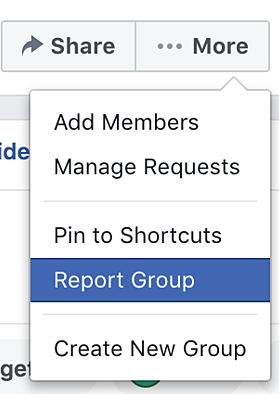
Vaihe 4: Valitse tämän jälkeen syy, miksi ilmoitat tietyn sivun.
Vaihe 5: Napsauta lopuksi Lähetä.
Lue myös: Kuinka ladata Facebook-videoita verkossa
4. Kuinka ilmoittaa valokuvasta Facebookissa
Koska olet ilmoittanut sopimattomista profiileista, sivuista ja viesteistä, voit myös ilmoittaa harhaanjohtavasta kuvasta Facebookissa. Jos löydät kuvan, joka ei sovellu Facebookin ohjeiden mukaan, voit myös ilmoittaa siitä. Ilmoita valokuvasta Facebookissa noudattamalla alla olevia ohjeita.
Vaihe 1: Kutsu kuva, jonka haluat ilmoittaa Facebookissa.
Vaihe 2: Vieritä työpöydällä kohtaan Asetukset ja napsauta sitä. Ja jos käytät mobiililaitetta, napsauta kolmea pistettä kuvan oikeassa yläkulmassa.
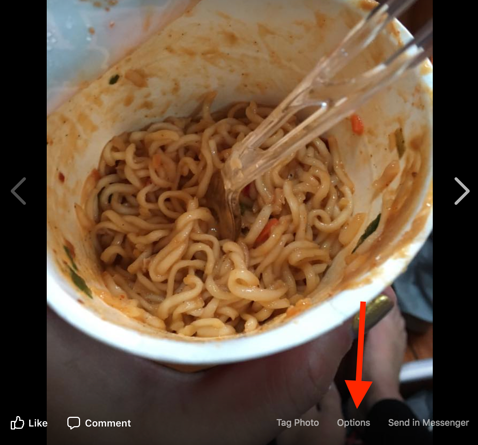
Vaihe 3: Valitse seuraavasta vaihtoehtoluettelosta Anna palautetta tai Ilmoita valokuvasta -vaihtoehto.

Vaihe 4: Kerro syy, miksi ilmoitat valokuvasta. Kun olet antanut asiaan liittyvät tiedot, napsauta Lähetä.
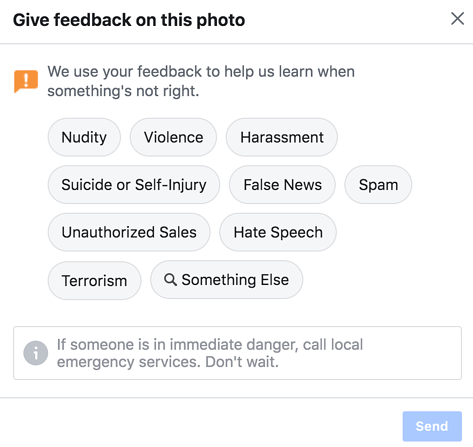
Lue myös: Kuinka suoratoistaa PUBG Mobilea YouTubessa, Twitchissä ja Facebookissa
5. Kuinka ilmoittaa kommentista Facebookissa
Vastaavasti, jos löydät profiileista tai viesteistä loukkaavia tai sopimattomia kommentteja, voit myös ilmoittaa siitä. Jos kommentti on profiilissasi, et voi ilmoittaa kommentista. Voit vain poistaa kommentin tai voit estää käyttäjät, jotka kommentoivat tarpeettomasti profiiliasi. Jos taas kommentti on jonkun muun profiilissa tai viesteissä, voit ilmoittaa kommentista. Näin voit ilmoittaa kommenteista Facebookissa!
Vaihe 1: Siirry kommentin kohdalle, josta haluat ilmoittaa, ja napsauta sen vieressä näkyvää kolmen pisteen kuvaketta.
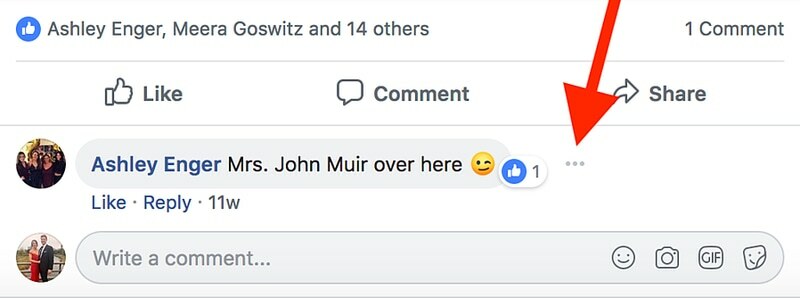
Vaihe 2: Napsauta seuraavaksi vaihtoehtoa nimeltä Anna palautetta tai ilmoita tästä kommentista.

Vaihe 3: Selitä syy, miksi ilmoitat kommentista.
Vaihe 4: Napsauta lopuksi Lähetä.
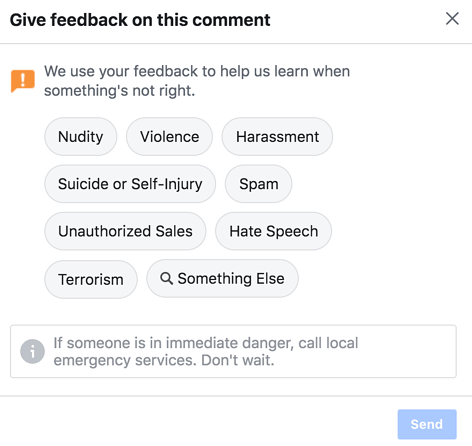
Lue myös: Facebook Messenger Desktop App julkaistiin Windowsille ja macOS: lle
6. Kuinka tarkistaa raportit Facebookissa
Tämän lisäksi, jos haluat tarkistaa Facebookille lähettämäsi raportit, voit tehdä sen noudattamalla näitä helppoja ohjeita.
Vaihe 1: Etsi alanuoli valikkopalkin oikeasta yläreunasta ja napsauta sitä.

Vaihe 2: Jatka eteenpäin valitsemalla asetukset seuraavasta avattavasta valikosta.
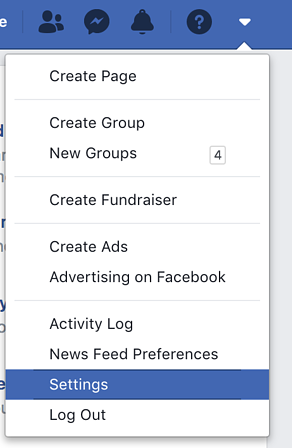
Vaihe 3: Vieritä tämän jälkeen alas ja valitse Tukipostilaatikko.
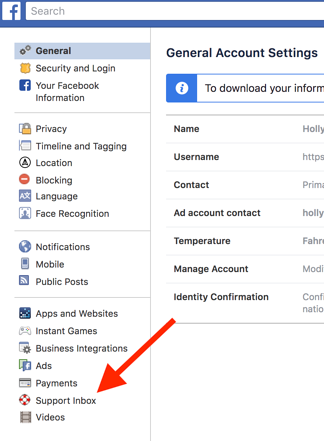
Vaihe 4: Nyt sinun on napsautettava Tiedot-vaihtoehtoa nähdäksesi jokaisen raportin täydelliset tiedot.
Lue myös: Facebook julkaisee sovelluksen, jossa pariskunnat voivat puhua salaa
Ryhdy toimiin trollereita vastaan!
Älä anna trollien päästä eroon pahoistaan. Jos näet jotain häiritsevää, tee jotain oikein sillä hetkellä. On aika ryhtyä toimiin jokaista verkkokiusaamista vastaan. Tämän kirjoituksen avulla olemme yrittäneet parhaamme kertoa sinulle, kuinka voit ilmoittaa henkilöstä Facebookissa. Ei edes profiilia, olemme myös selittäneet, kuinka voit ilmoittaa niistä sivuista, postauksista, kommenteista tai kuvista, erityisesti jotka häiritsevät sinua, ja ladata sisältöä Facebookin normien vastaisesti.
Toivottavasti tämä opas auttoi sinua parhaalla mahdollisella tavalla. Jos sinulla on ehdotuksia tai vinkkejä, voit jakaa ne kanssamme alla olevan kommenttikentän kautta. Jos sinulla on kysyttävää, kerro se meille myös alla olevaan laatikkoon. Palvelemme sinua mielellämme. Ensisijaisesti älä unohda tilata uutiskirjeemme saadaksesi hyödyllistä tietoa.